使用Jmeter测试WebSocket接口
2018-11-26 21:53
232 查看
- WebSocket接口需要下载相应的插件才能进行测试
- 一、添加线程组
-
添加线程组等其他元件
添加线程组,Jmeter执行是通过线程组进行驱动的,测试计划必须最少有一个线程组,选中Test Plan,点击右键,添加》Threads》线程组
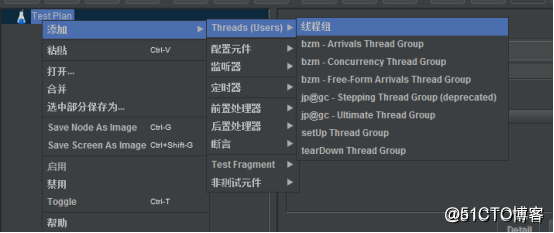
- 添加CSV 数据文件设置元件,该元件可用来参数化,点击右键》添加》配置元件》CSV 数据文件设置
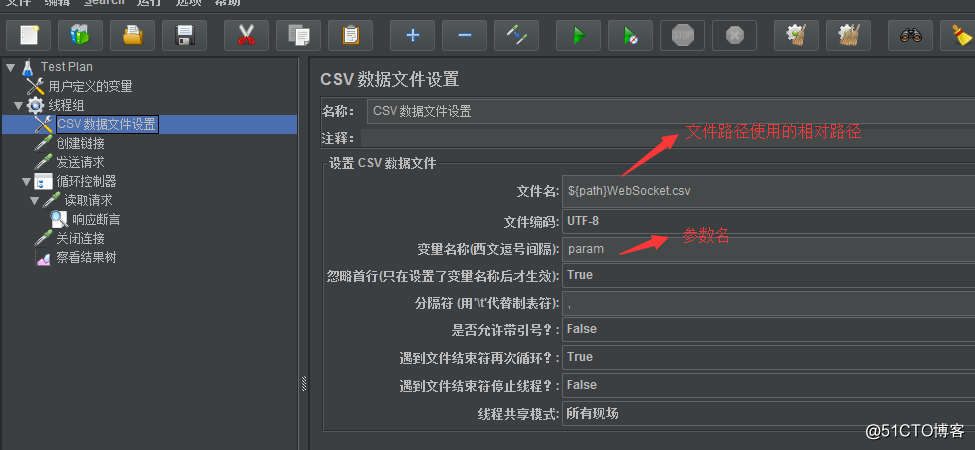
- 添加用户定义的变量,该变量可在整个线程中进行调用
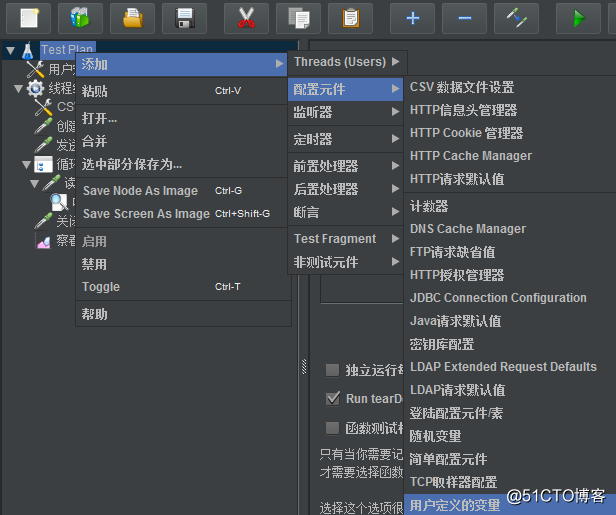
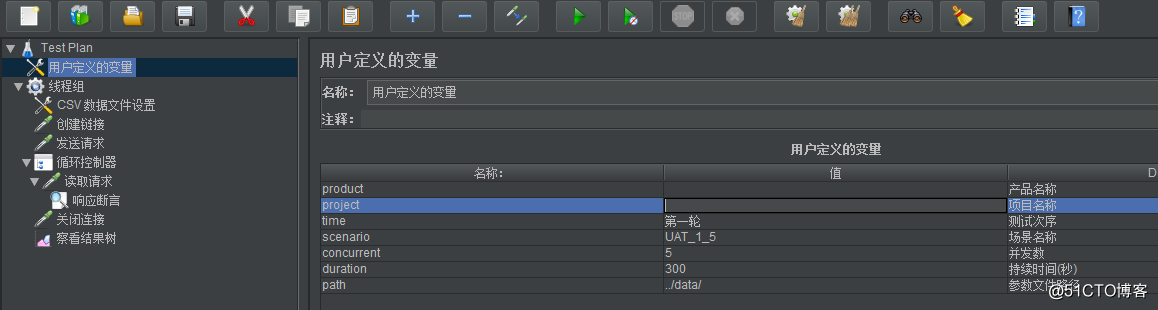
二、依次添加如下请求
-
添加创建连接请求-选中线程组,点击右键,添加》Sampler》WebSocket Open Connection
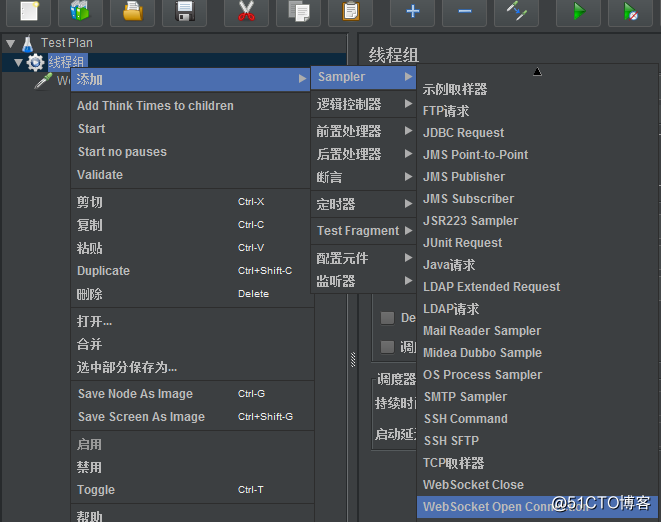
-
该请求的作用是和websocket接口创建连接,供其他接口连接,然后发送请求给服务器,配置如下:

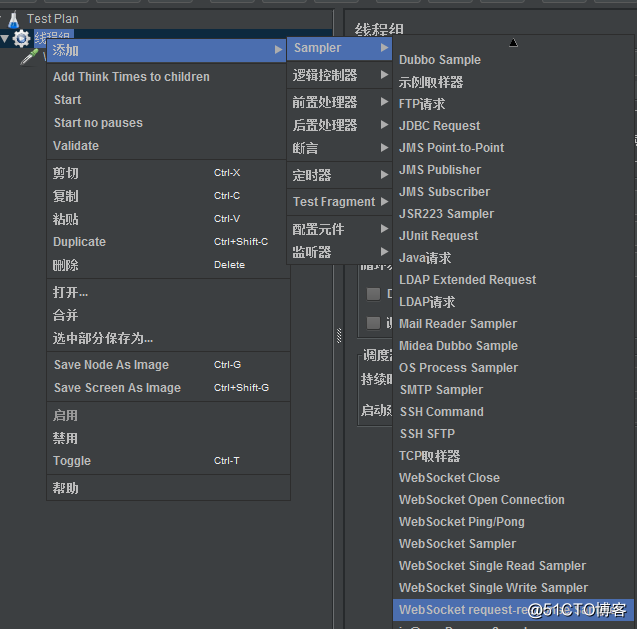
-
该请求的作用是发送请求给服务器,服务器对发送的请求进行处理,配置如下
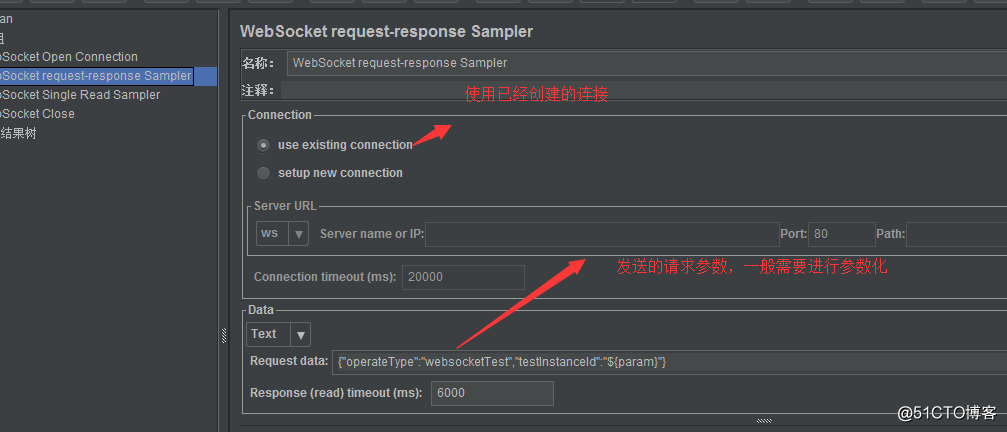
添加读取请求-选中线程组,点击右键,添加》Sampler》WebSocket Single Read Sampler
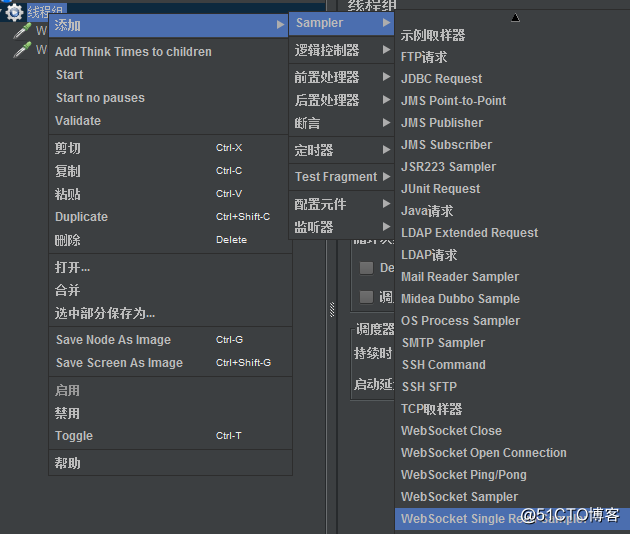
-
该请求的作用是读取系统返回的请求,要根据开发的代码进行设置循环,比如开发代码是发送一个request-response Sampler请求,系统返回1000次请求,就需要设置循环次数为1000进行性能测试,如果只是针对接口进行自动化测试,设置1次即可,配置如下:
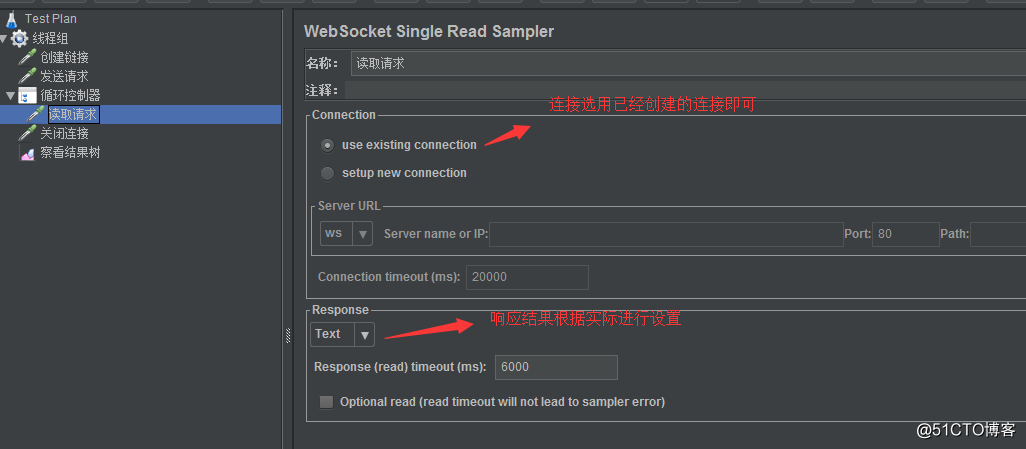
添加断言,判断响应信息中是否包含{'dataType':'testResponse','msg':'返回信息,选中该WebSocket请求,点击右键,添加》断言》响应断言,输入预期结果
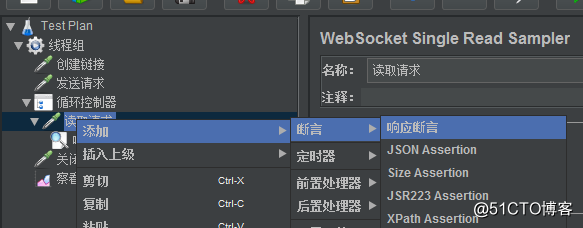
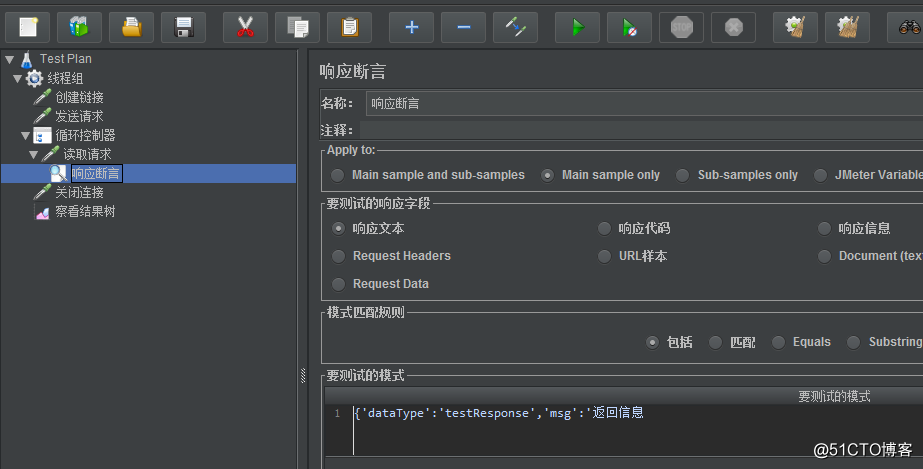
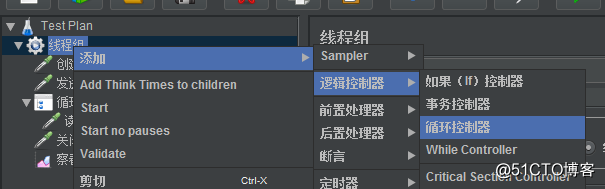
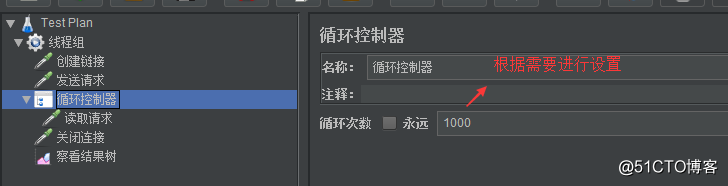
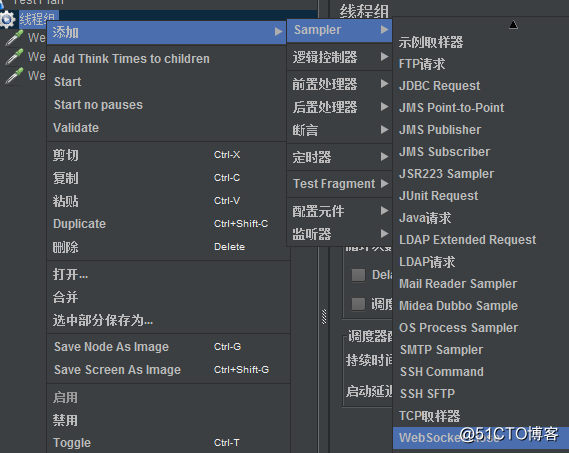
-
该请求用来关闭已经连接的websocket接口,配置如下
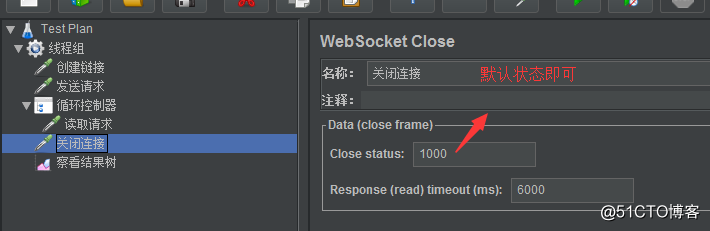
-
察看结果树用来察看每次响应结果的响应数据,选中线程组,点击右键,添加》监听器》察看结果树
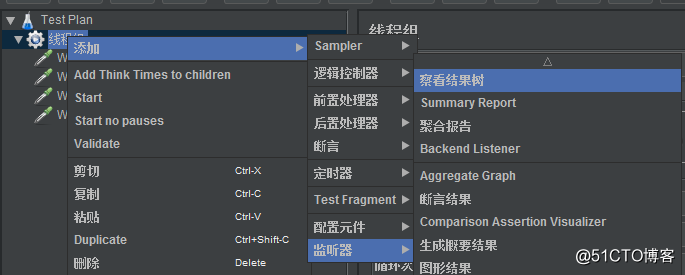
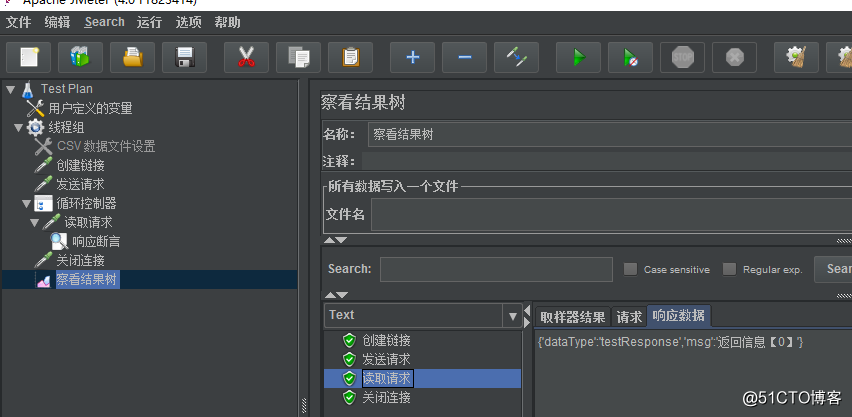
脚本到此开发完成,可以进行性能测试,或者用于接口自动化测试
相关文章推荐
- 使用Jmeter进行http接口测试
- 使用SoapUI和Jmeter接口测试的结构区别(以图为例)
- Jmeter 使用实践 - 接口 diff 测试
- 使用Jmeter进行http接口性能测试
- 性能测试--联合使用jvisualVM与jmeter进行性能测试与接口性能分析
- 使用Jmeter进行http接口测试
- 使用 Jmeter 做 Web 接口测试
- 使用Jmeter进行http接口性能测试
- 使用Jmeter进行http接口性能测试
- 接口测试工具-Jmeter使用笔记(六:从文本读取参数)
- 使用jmeter对websocket进行压力测试[转载]
- 接口测试 使用 Jmeter 做 Web 接口测试
- 使用 Jmeter 做 Web 接口测试-详解
- 性能测试培训:WebSocket协议的接口性能之Jmeter
- Jmeter 使用实践 - 接口 diff 测试
- 接口测试工具-Jmeter使用笔记(九:跨线程组传递变量)
- 使用jmeter进行接口压力测试的一个简单例子
- 【转】使用Jmeter对Websocket进行压力测试
- 使用Jmeter测试Dubbo接口
- 使用jmeter 进行接口的性能测试
